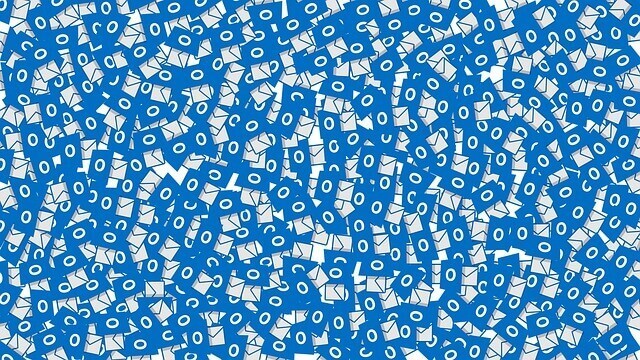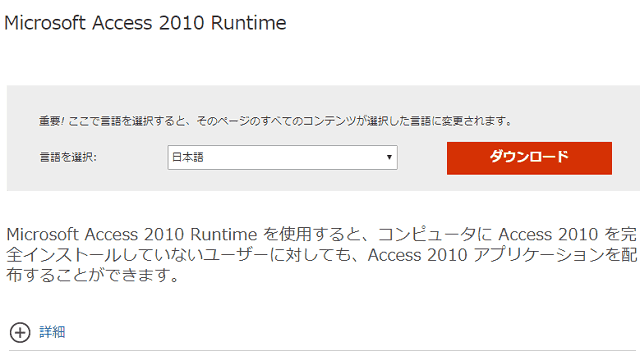アップデートについて思うことがある
何月何日何時から次のこのようなアップデートを行います。
アップデート開始日から1週間は混雑するので3週間後から更新を行って下さい。
WINDOWS 10 アップデートがある度に使い勝手が変わってしまう
専門的な事は別にしてもっと普段使うオフィースなどの最も必要な変更を記述して欲しい。
windows 7 をアップデートしてwin10にする時など結局出来なかった。
windows 10へのアップデート期間が終了してから WIN 7→WIN 10 にアップデートが出来るのもおかしい。
WINDOWS 以外に同等のOSがあればそっちに乗り換えたいほどである
WINDOWS 95 ~WINDOWS XP 迄はこのOSの不具合を自分なりに使いこなすのが楽しかった。
メールは連絡先のデータが2000件超しているので一貫してOUTLOOKを使っている。
2018年10月20日頃、WINDOWS アップデートをした後、メールアドレスの設定を変更していたら今までと違う画面表示になった。
メールは仕事で必要不可欠なツールになっている。
これが急に設定表示などが変わったりすると損害賠償を請求したくなる。
それなので緊急時は他のパソコンにオフィース2007をそのままにしている。
逆にその方が不具合が無い。
ちょくちょく使用期限が切れたオフィースを使われている人を見かける。
そこでいつも質問をするのだが「何か不具合があります?」
ぜんぜん!使い慣れているので新しいものを使う方が仕事の効率が落ちる。
これは本当かもしれない。
キーボード付きの小さなWINDOWS CE モバイルが恋しい。
スポンサーリンク
OUTLOOK 2016 の使い勝手が変わった
新規のメールアドレスを設定する場合です。
[ファイル]→[メールアカウントの設定]→[POP3--SMTP]の設定表示と進む。
それがクラウドをからめて使用させたいのか手順が変わった。
そこまでは良かったのだが今回は使い勝手が解るまで1週間もかかってしまった。
いつもの設定表示が現れないのである。
その経緯も含め説明をしてみたい。
賢明な皆さんはこんなこと当たり前だ、と言われそうだが
OUTLOOK 2016 メールアドレス設定(今まで通りの方法で詳細事項を入力する。)
OUTLOOK2016を立ち上げます。
次ぎに左下の横書き封筒をクリックしてメール表示にします。
そこから[ファイル]→[アカウントの設定]をクリック
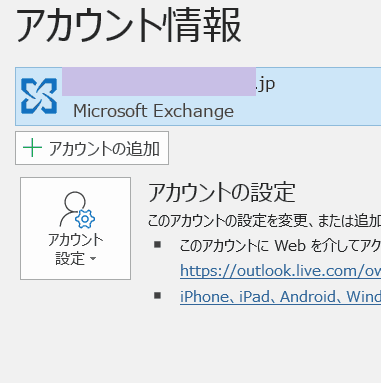
そうすると5個の項目が表示されます。
通常は[アカウントの追加]から新しいメールアドレスを設定して行きます。
それがなかなかすんなり出来ない場合に5つの項目の一番下。
[プロファイルの管理]をクリックして下さい。
下記のメール設定が表示されます。
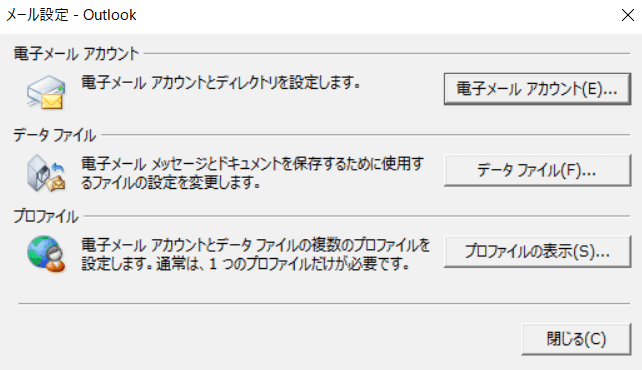
この表示の一番上、[電子メールアカウント]をクリックすると見慣れた設定表示が現れます。
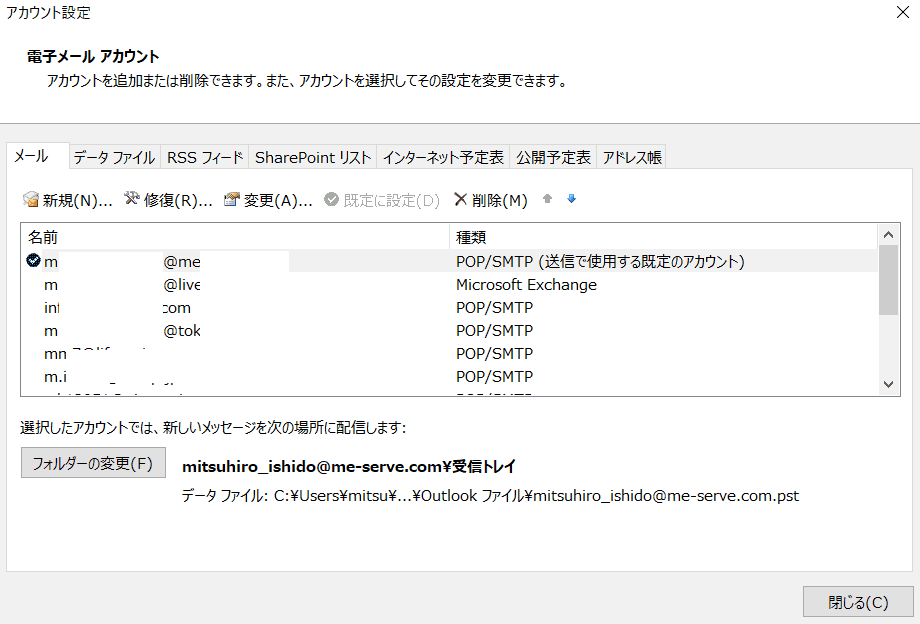
ここからは今まで通りの設定表示がされますので今まで通りに入力やチェックを行って下さい。
新しい手順で作ったメール設定を修正するときはこの手順になれば今まで通りに出来ます。
これで安心して今まで通りにメールのやり取りが出来ます。